本文摘自网络,侵删!
我们在操作win7系统电脑的时候,常常会遇到win7系统经常断网的困惑吧,一些朋友看过网上零散的win7系统经常断网的处理方法,并没有完完全全明白win7系统经常断网是如何解决的,今天小编准备了简单的解决办法,只需要按照找到控制面板;进去后,点击查看网络状态和任务;的顺序即可轻松解决,具体的win7系统经常断网教程就在下文,一起来看看吧!
方法/步骤
1:找到控制面板;
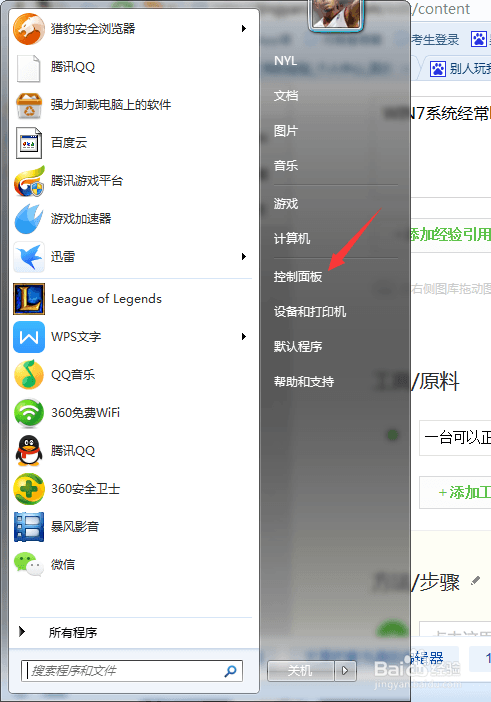
2:进去后,点击查看网络状态和任务;
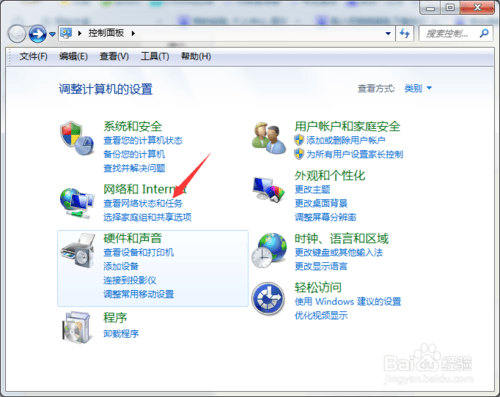
3:点击更改适配器设置;

4:选择一个连接的无线网;
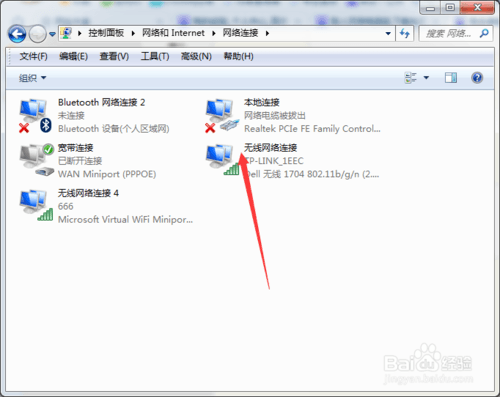
5:右键选择属性并进去;

6:进去后,点击配置;
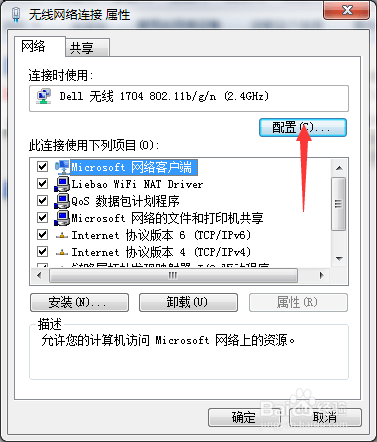
7:然后选择电源管理;
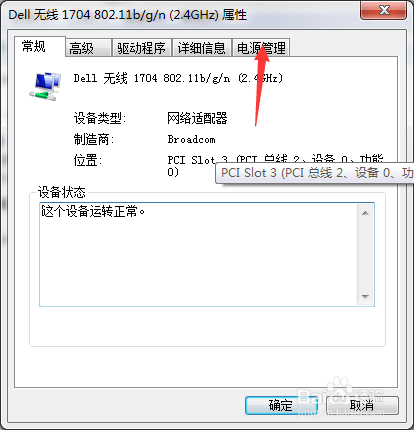
8:把这个允许计算机关闭此设备以节约电源关了,就OK了。
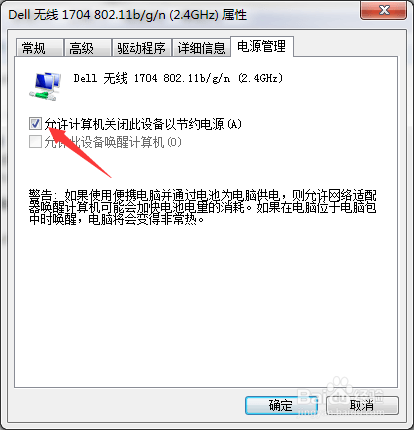
相关阅读 >>
win7系统浏览器输入localhost出现404错误的解决方法
更多相关阅读请进入《win7》频道 >>




